
オンラインのセミナー、会議、個別面談の受付を自動化してみたら毎日が快適になった
リモートワークをしていて面倒な業務の一つに、会議、セミナー、個別面談の日時調整なのです。チャットで日程調整のやりとりや、オンライン会議の専用URLを発行したりと、ちょっと手間がかかるのです。
今回は、その手間を最小限にする方法を紹介します。
スケジュール調整サービスの「Calendly」と会議システム「ZOOM」を組み合わせるだけで簡単にできるようになります。
この仕組みを使ってできることは?
カレンダーで日時を選択するだけで、オンライン会議のURLが発行され、リマインドメール送信、Googleカレンダーに入力を全て自動でできるようになります。
使い方としては、
・リモートワーク同士のスケジュール調整
・コンサルタントや講師業の方のオンライン個別相談の受付とリマインドの自動化
などが考えられます。
利用するサービスは「Calendly」と「ZOOM」
先に伝えておきますが、今回の機能を使うには有料プランの契約が必要になります。なのでビジネスで使われる向けの情報になります。
ウェブのサービスにお金を使いたくない方が多いのですが、最近は質の高い有料のサービスも増えていますので、仕事の投資効果を考えて選んでみてください。
スケジュールの予定調整サービス「Calendly」とは?
海外のサービスで、スケジュールの予定調整ができるサービスです。
この記事のサムネイルにあるようなシンプルなインターフェースなので、英語表記なのですがとても使いやす。
タイトルや説明文、リマインドメールはを日本語で記入できます。今回は、月10ドルのPremiumプランを使います。
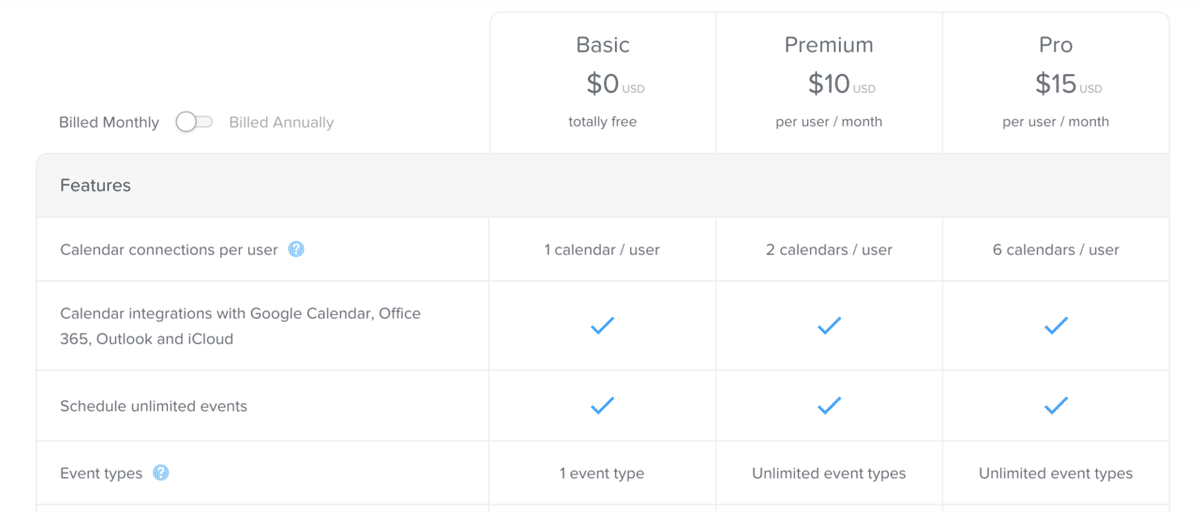
オンライン会議システム「ZOOM」とは?オンライン通話システムでは、SKYPEが有名ですが、ビジネスではZOOMを使われいる方が増えています。
各会議ごとに専用のURLを発行できたり、画面共有、ホワイトボード機能、グループMTGから抜け出して、指定の人と個別に話せたりできるので、SKYPEよりも細かいことに対応しているので、ZOOMがオススメです。
こちらは日本語対応しています。2000円の有料プランを使って解説します。
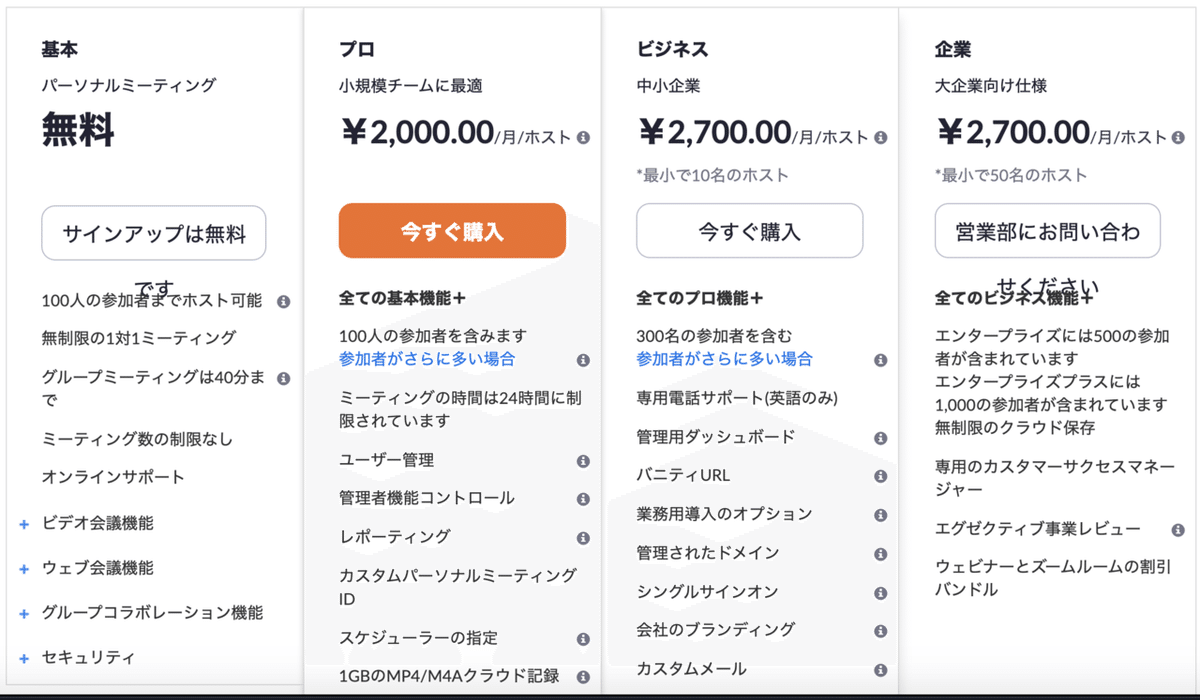
二つのサービスを接続方法
両者の接続方法は非常に簡単で、画面に出てくる手順通りにクリックしていくと設定完了となります。
「Calendly」にサインアップしたら、画面上部にある「integrations」をくりくして、接続先を「ZOOM」を選ぶ流れになります。
詳しくは、動画撮影しておいたので、そちらを確認してみてください。
人力でウェブサービスを繋ぐのはやめましょう
インターネットやシステムが発達しても、細かいところを人力に頼っているのことが多く残っています。
例えば、システムAからBへ必要な情報を移動させるのに、CSVデータを使って手動で移動させたり、取得したメールアドレスを別のシステムにコピペで登録したり、いっこうに忙しい毎日から抜け出せません。
今回のような仕組みを使って、賢いなまけものになりましょう!
あの人気オンライン講師も読んでいる無料メルマガ会員募集中!
ひとり起業家、講師行の方は必読です。
最新のWebスキル・集客の秘密を無料で大公開!
・メルマガ:毎日夜9時に最新の情報が届きます。
・動画講座:100本以上の動画コンテンツを見放題
・音声配信:メルマガの内容をさらに詳しく音声で配信
※上記のコンテンツを全て無料で学べます。

いいなと思ったら応援しよう!

